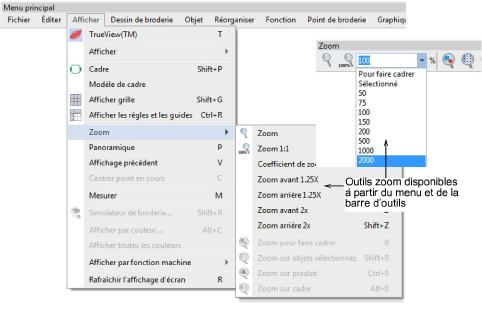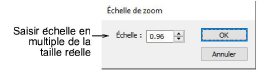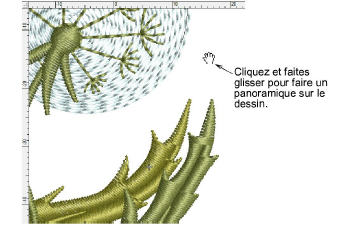Faire un zoom ou un panoramique sur un dessin
Les outils Zoom vous permettent de magnifier votre affichage du dessin en faisant un by zoom avant sur des points de broderie ou des détails particuliers. La manière la plus facile de faire un zoom est au moyen de la molette de la souris. Par défaut, les incréments sont de 1,25. Le comportement du zoom peut être modifié en maintenant les touches Alt, Ctrl, et Maj enfoncées tout en faisant tourner la roue. Les paramètres peuvent être ajustés dans l’onglet Options > Défilement. Voir également Options de défilement.
Les outils de zoom sont aussi disponibles à partir du menu Afficher et de la barre d’outils Zoom. Essayez les options disponibles.
Utilisez les touches de raccourci indiquées dans les menus. Par exemple, pour faire un zoom avant sur une section de dessin, sélectionnez Afficher > Zoom ou pressez la touche B, et faites glisser un rectangle de sélection autour de la zone à zoomer. Pour afficher le dessin en entier, sélectionnez Afficher > Zoom pour faire cadrer ou pressez la touche 0.
3Pour afficher des points de broderie à une échelle particulière, sélectionnez une échelle de zoom dans la liste déroulante ou tapez un coefficient de zoom et pressez la touche Retour. Ou bien, sélectionnez Afficher > Échelle de zoom ou tapez la touche B. Dans le dialogue Échelle de zoom, saisissez une échelle en multiple de la taille réelle, où ‘1’ = ‘100%’, ‘1.5’ = ‘150%’, etc.
3Pour faire un panoramique sur un dessin, sélectionnez Afficher > Panoramique ou pressez la touche P l’outil « main agrippante ».
Sujets connexes...
3Options de défilement